word制作流程图技巧之箭头不断链
来源:网络收集 点击: 时间:2024-03-01【导读】:
Word制作流程图技巧之箭头不锻链,一起来看看具体的方法。工具/原料more设备型号:小米笔记本电脑 AIR 13软件的版本:windows10 家庭中文版office版本:2019方法/步骤1/10分步阅读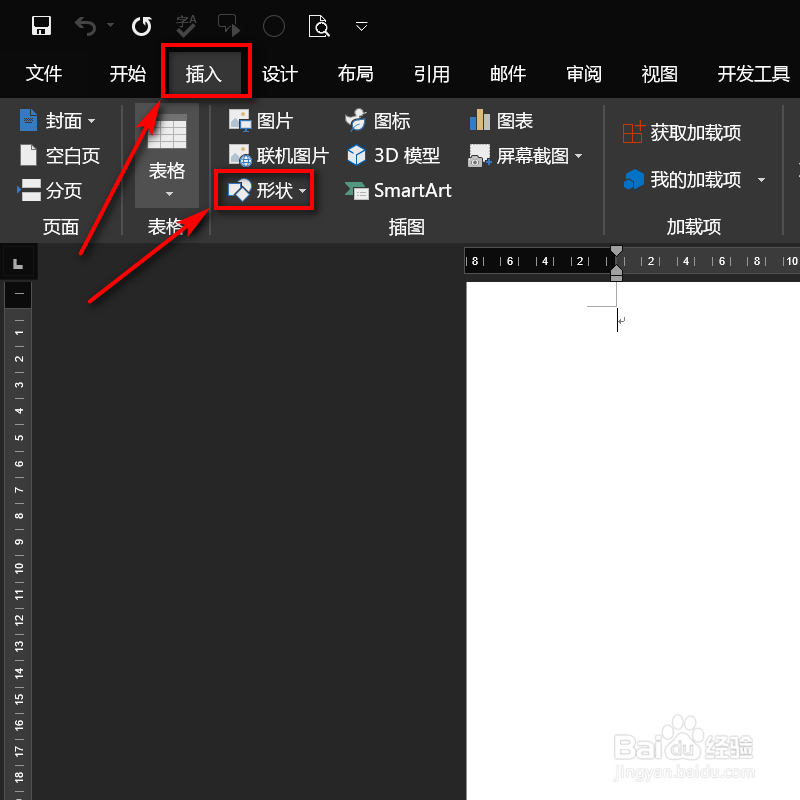 2/10
2/10 3/10
3/10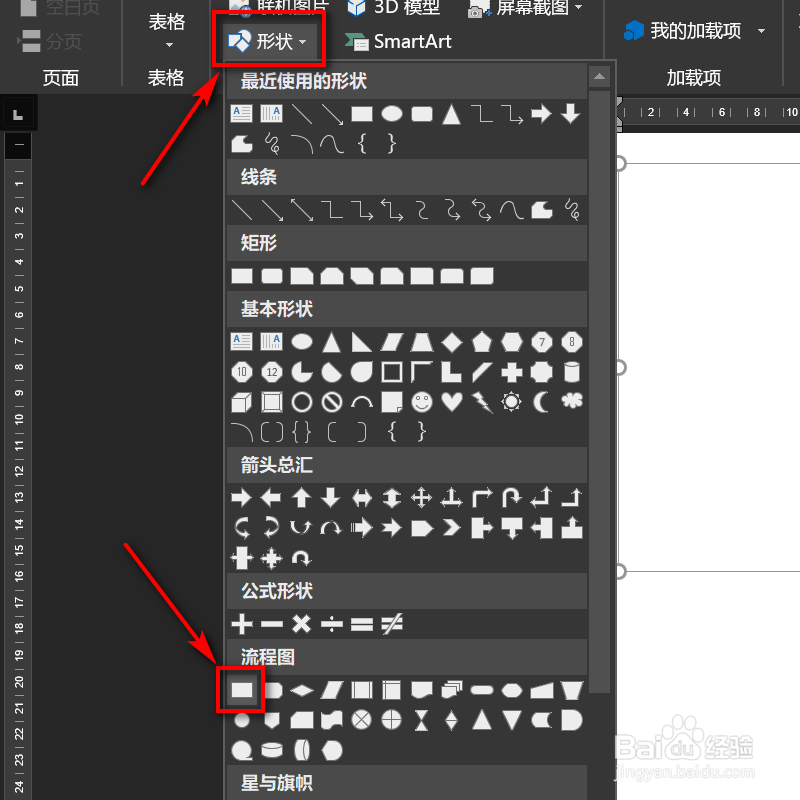 4/10
4/10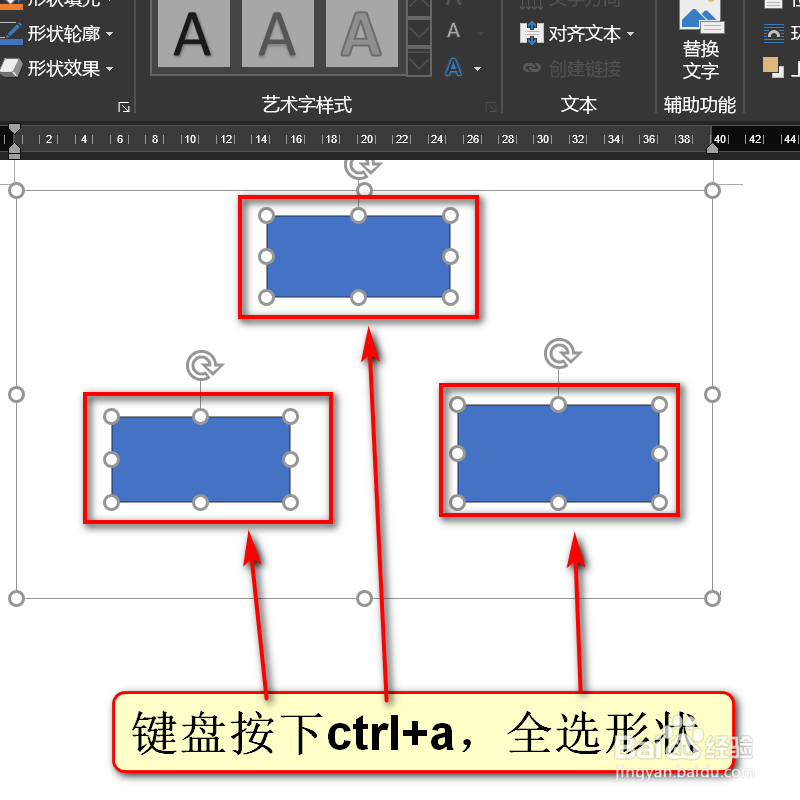 5/10
5/10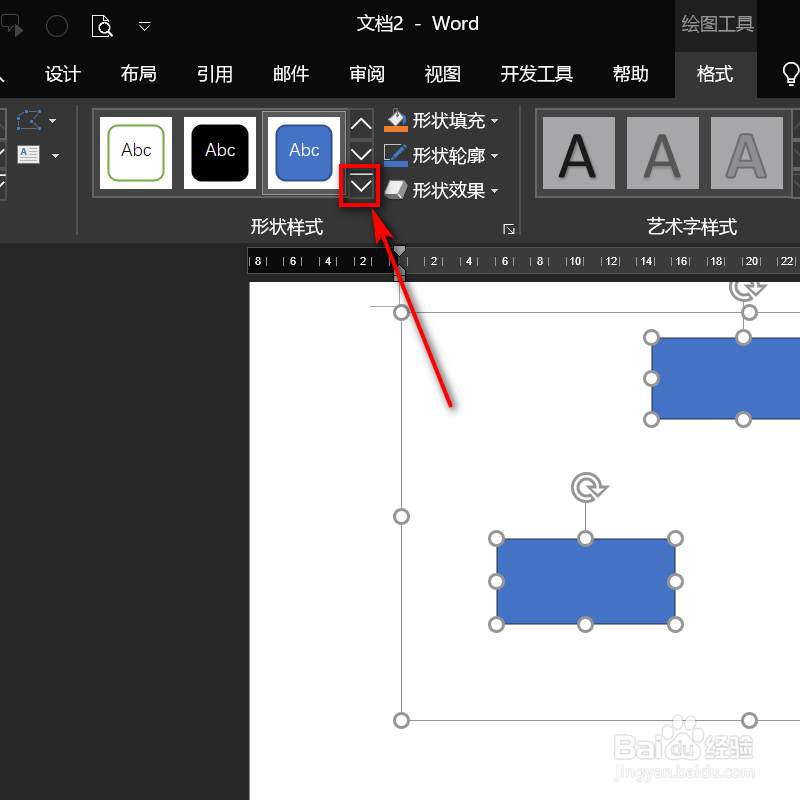 6/10
6/10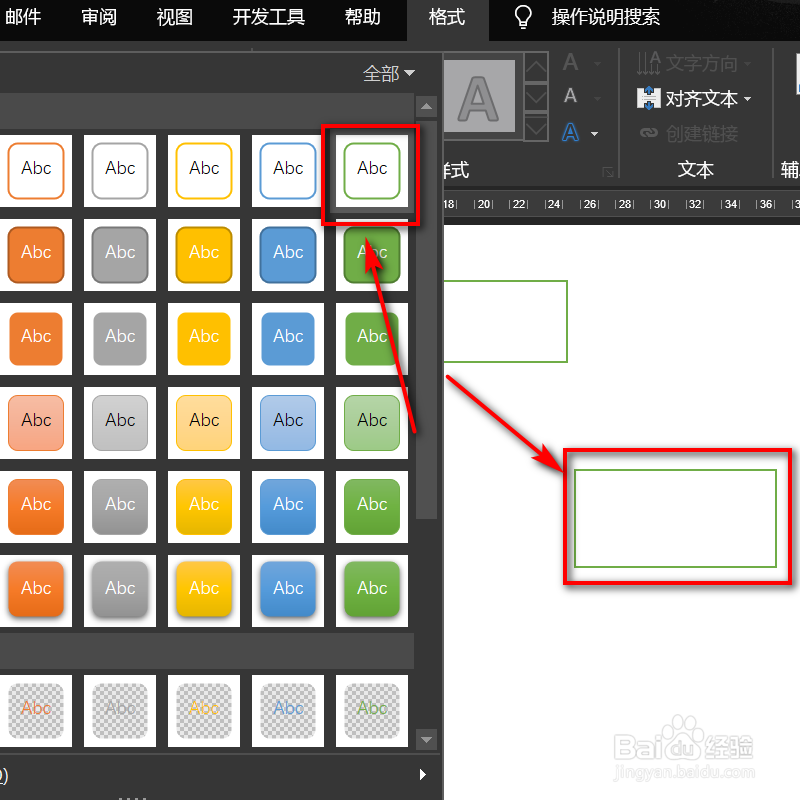 7/10
7/10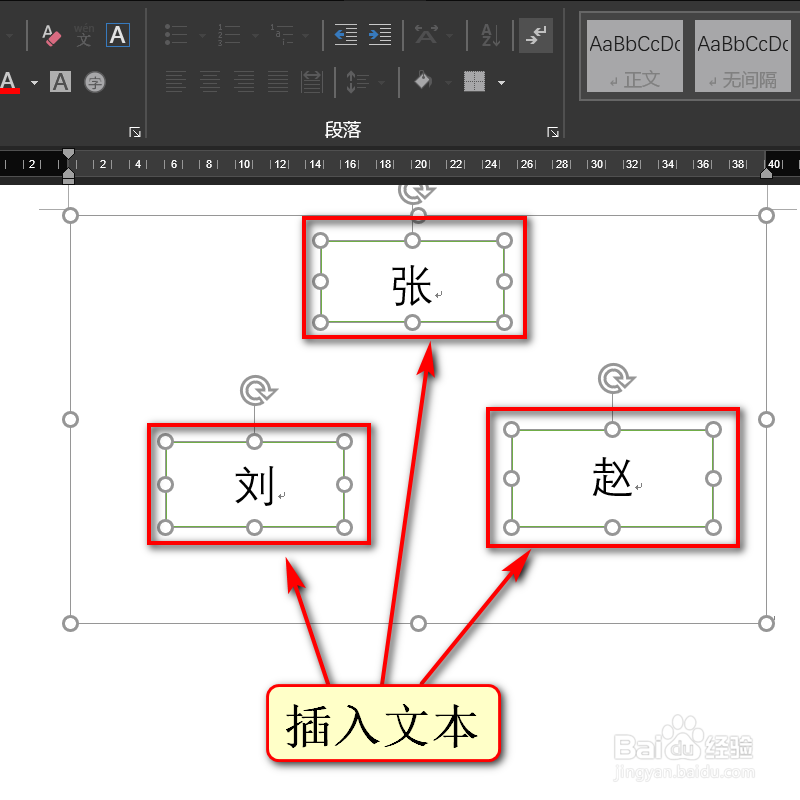 8/10
8/10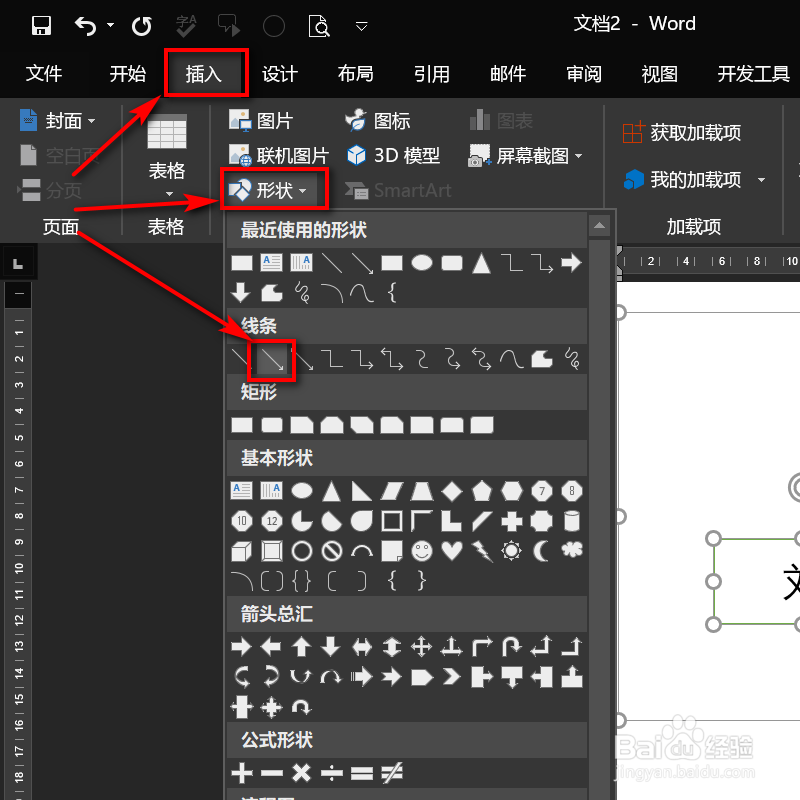 9/10
9/10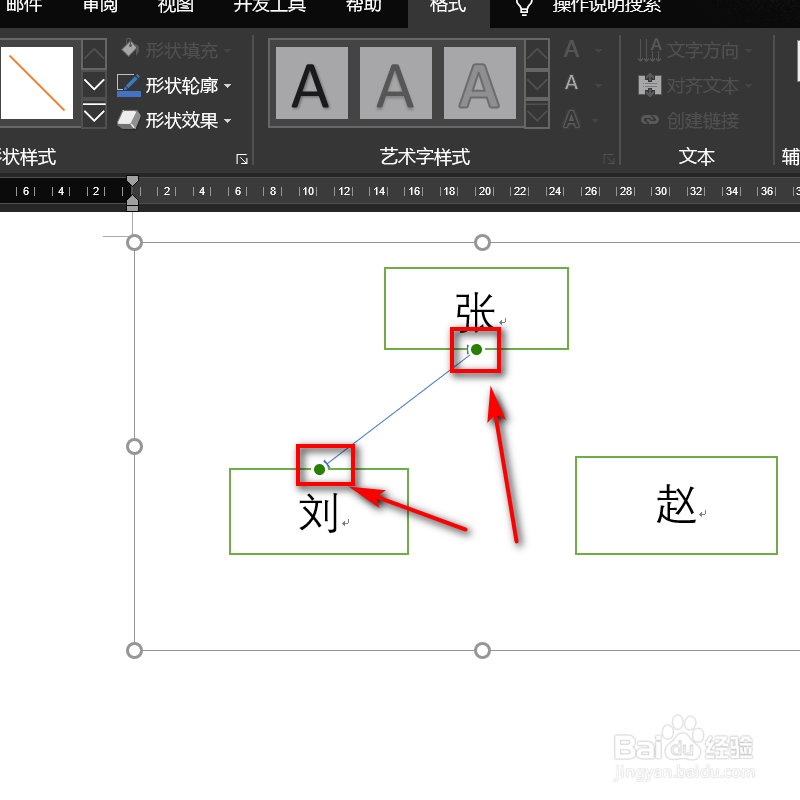 10/10
10/10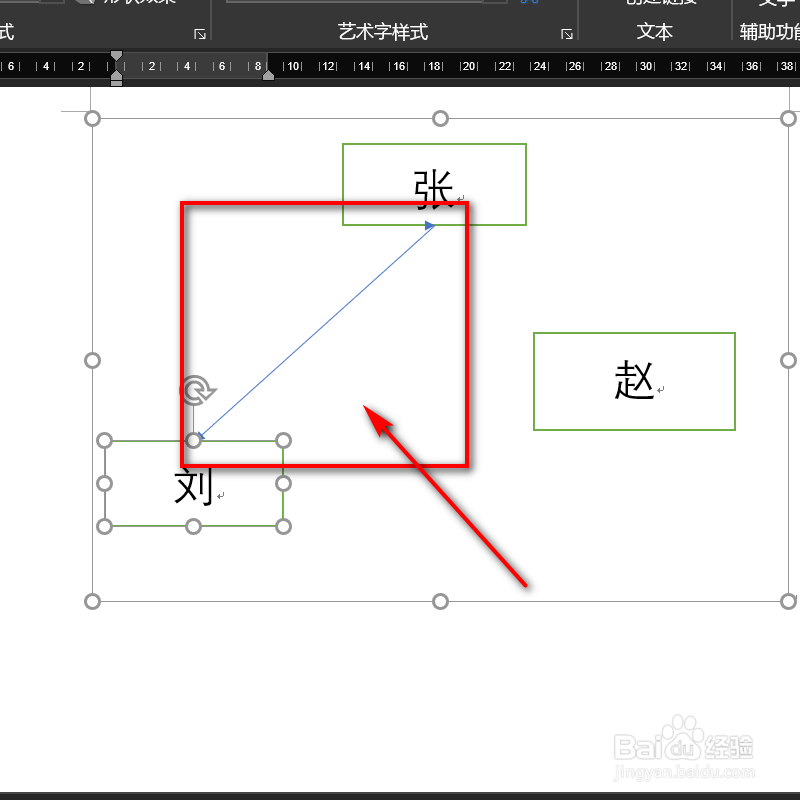 方法总结:1/1
方法总结:1/1
打开word文档,顶部点开插入,选择形状。
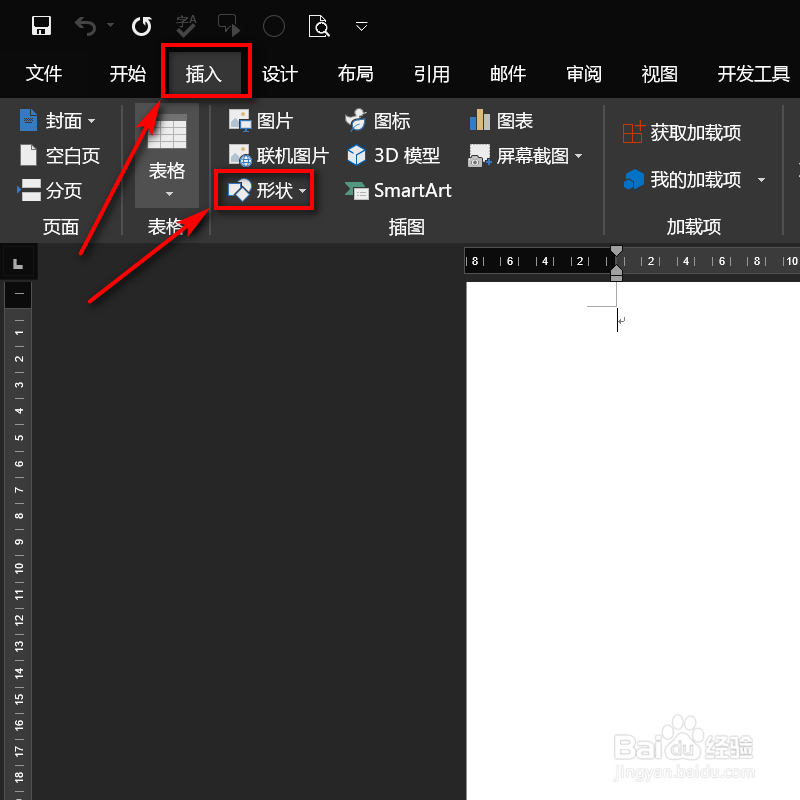 2/10
2/10在弹框内,找到底部新建画布,直接点击它。
 3/10
3/10点开形状,选择流程图处的矩形。
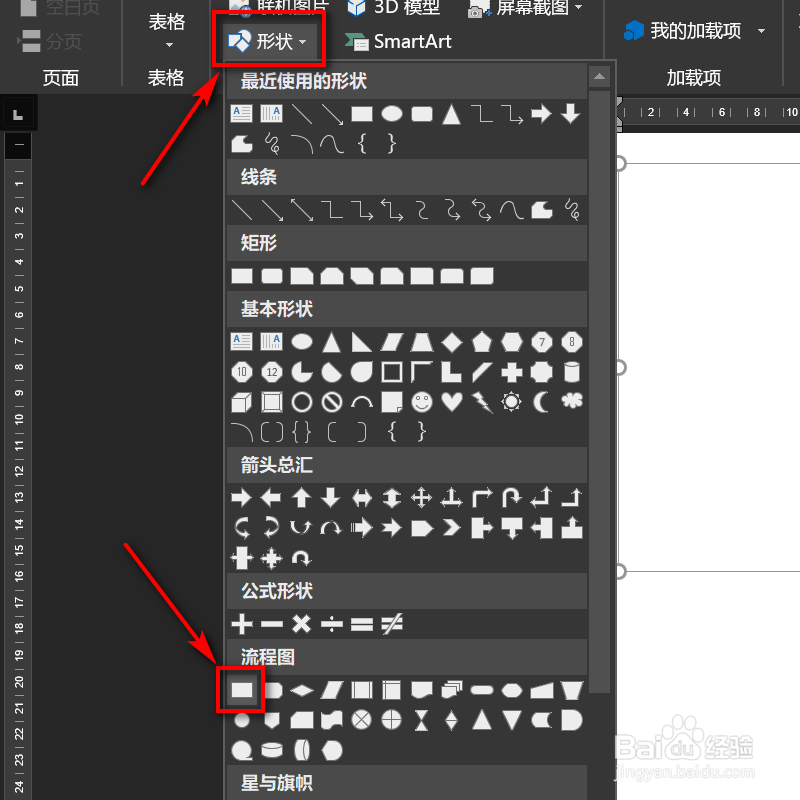 4/10
4/10在画布上画出三个矩形,键盘按下CTRL加a,进行全选。
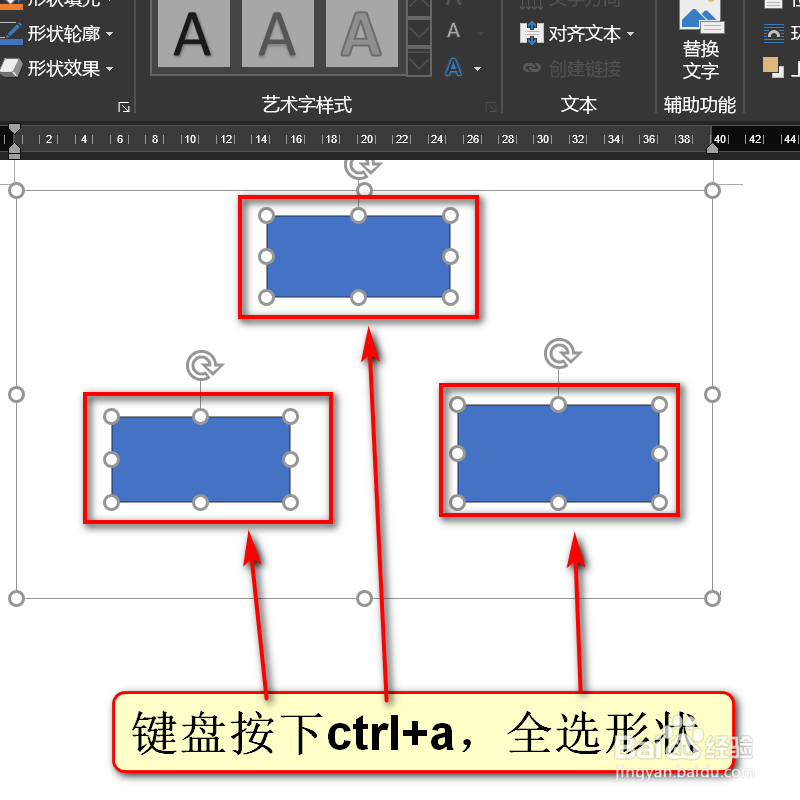 5/10
5/10顶部点开格式,在形状样式处,点击下拉箭头。
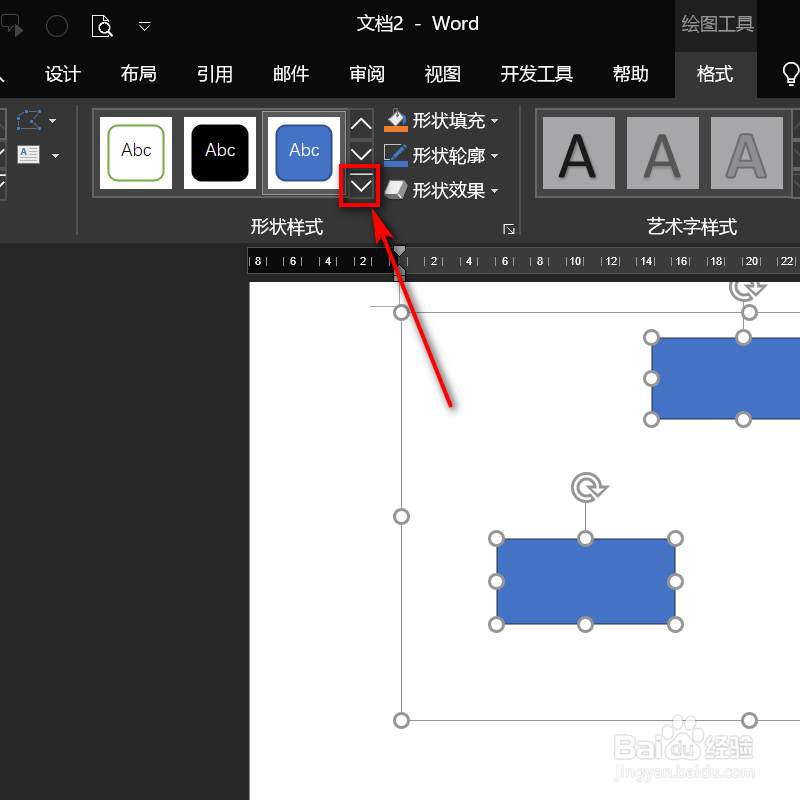 6/10
6/10选择任意一款配色。
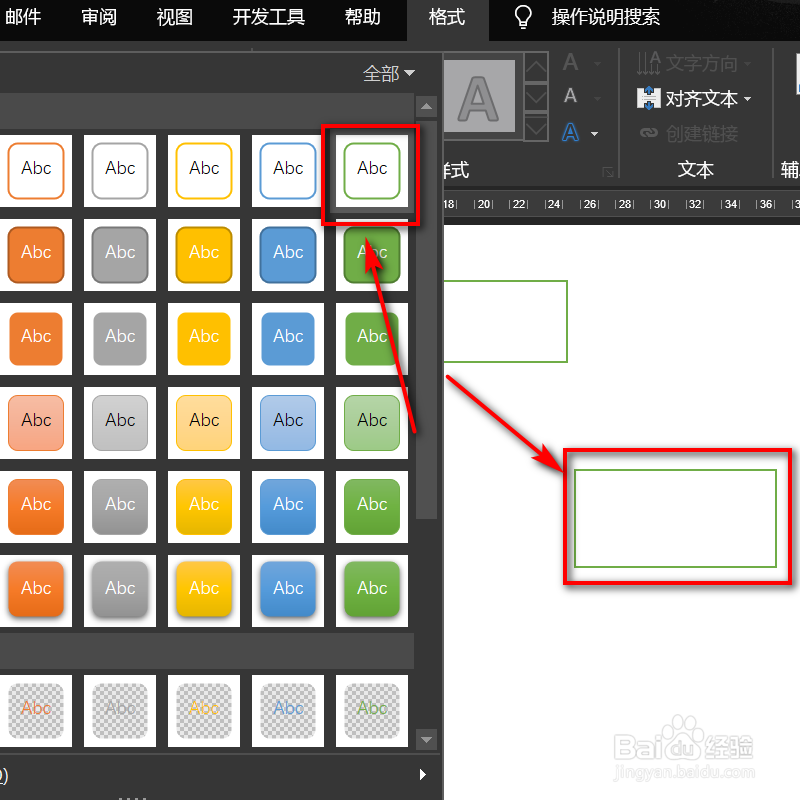 7/10
7/10在矩形框内,插入文本内容。
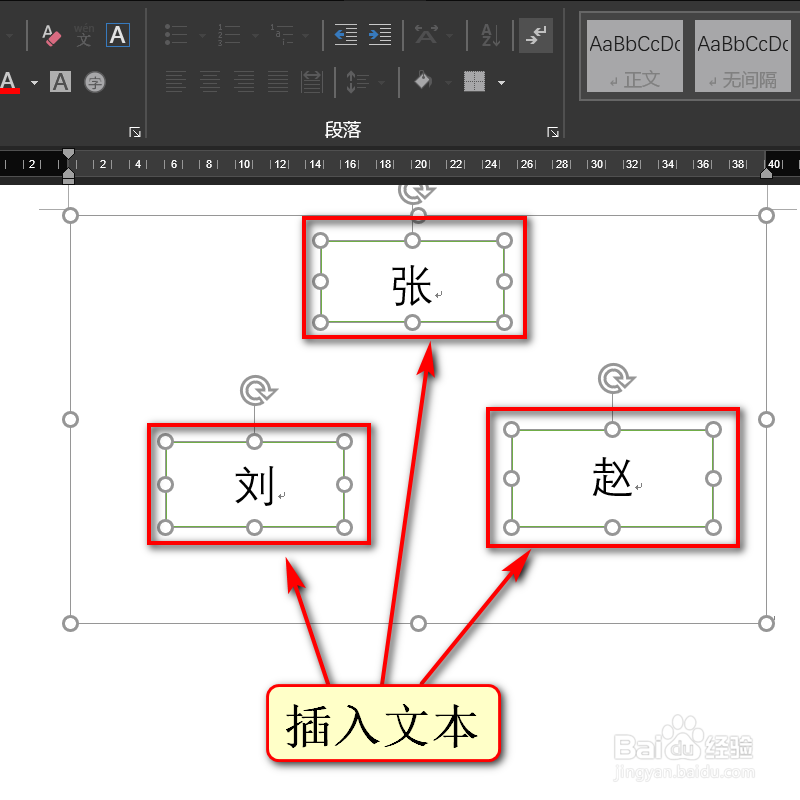 8/10
8/10顶部点开插入,点击形状,在线条处选择箭头。
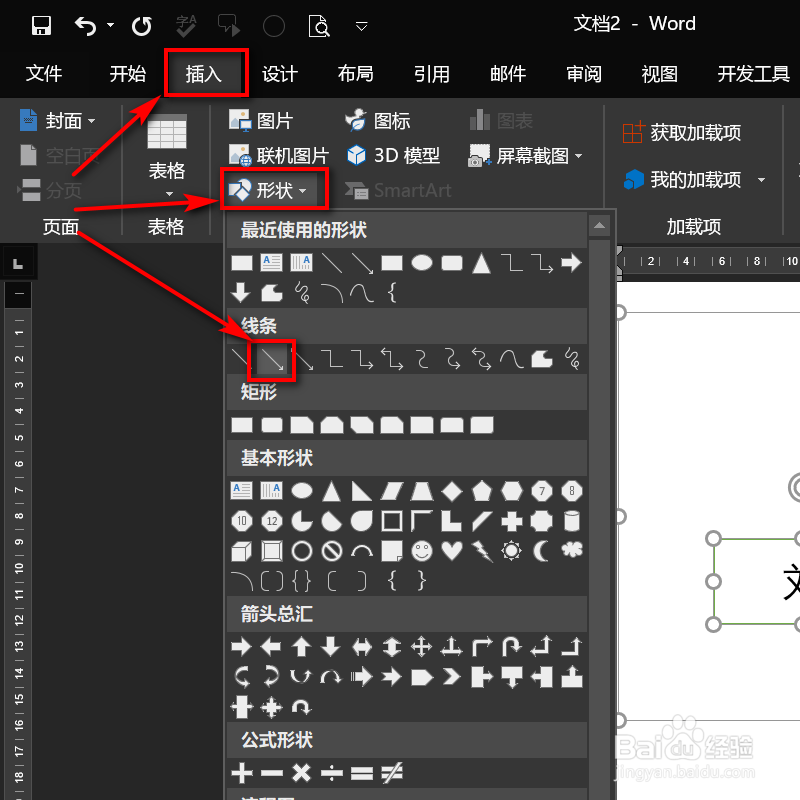 9/10
9/10点击矩形框中间的黑点,将2点连接起来绘制箭头。
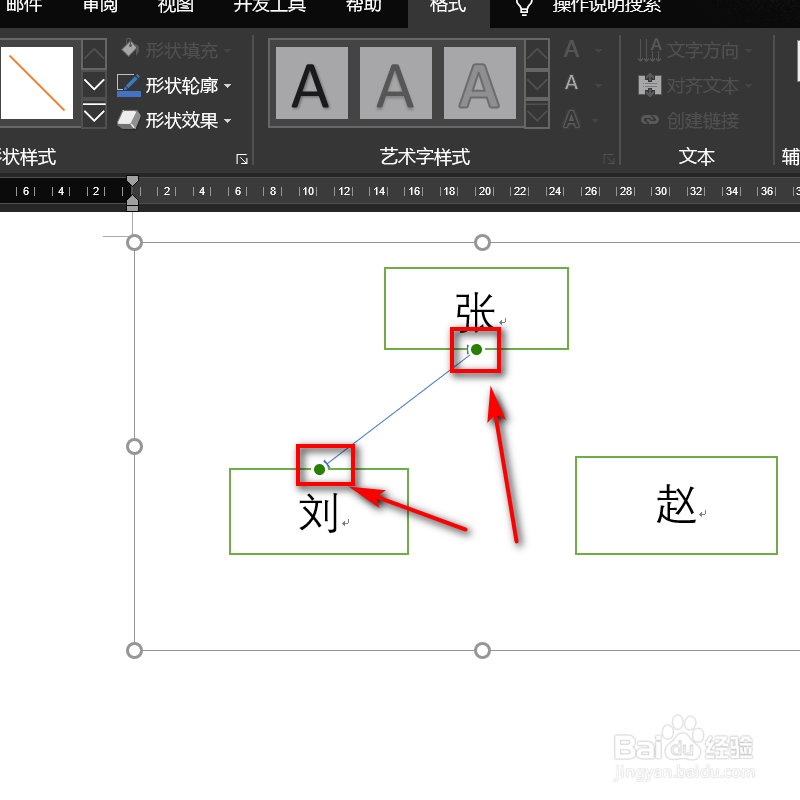 10/10
10/10此时,任意拖动矩形框,箭头也不会断链。
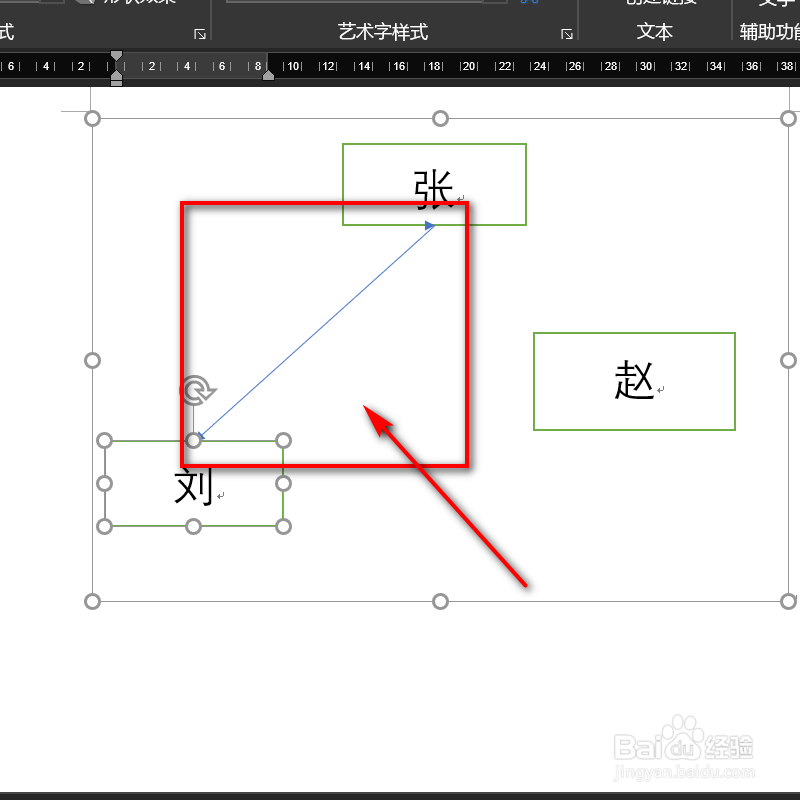 方法总结:1/1
方法总结:1/11、打开word文档,顶部点开插入,选择形状。2、在弹框内,找到底部新建画布,直接点击它。3、点开形状,选择流程图处的矩形。4、在画布上画出三个矩形,键盘按下CTRL加a,进行全选。5、顶部点开格式,在形状样式处,点击下拉箭头。6、选择任意一款配色。7、在矩形框内,插入文本内容。8、顶部点开插入,点击形状,在线条处选择箭头。9、点击矩形框中间的黑点,将2点连接起来绘制箭头。10、此时任意拖动矩形框,箭头也不会断链。
注意事项如果遇到问题,可以在下面提出疑问。
WORD数码电脑版权声明:
1、本文系转载,版权归原作者所有,旨在传递信息,不代表看本站的观点和立场。
2、本站仅提供信息发布平台,不承担相关法律责任。
3、若侵犯您的版权或隐私,请联系本站管理员删除。
4、文章链接:http://www.1haoku.cn/art_200129.html
 订阅
订阅